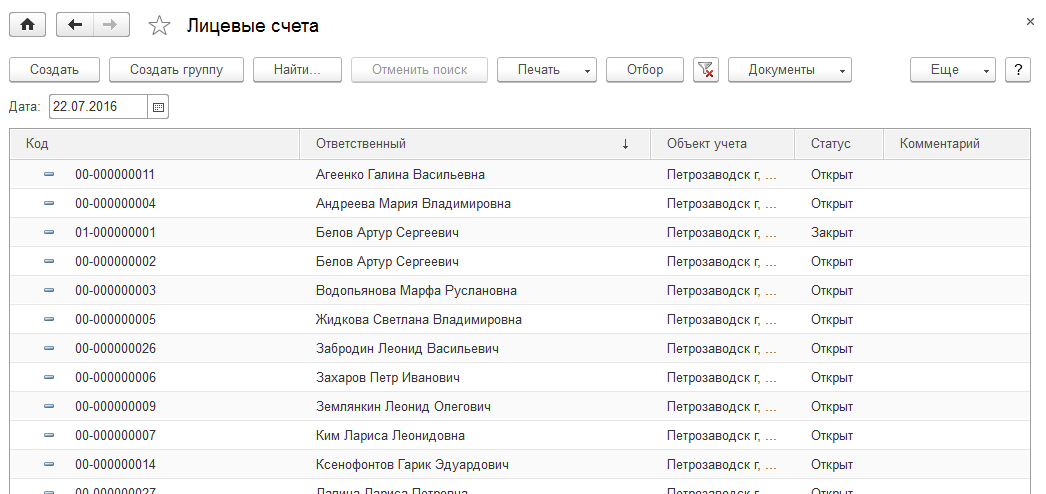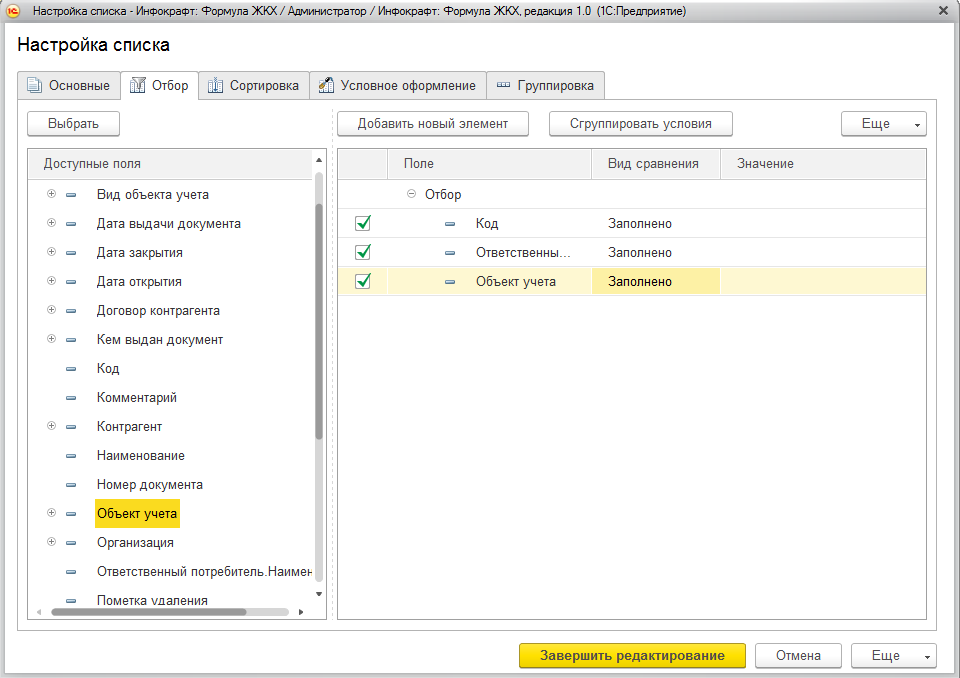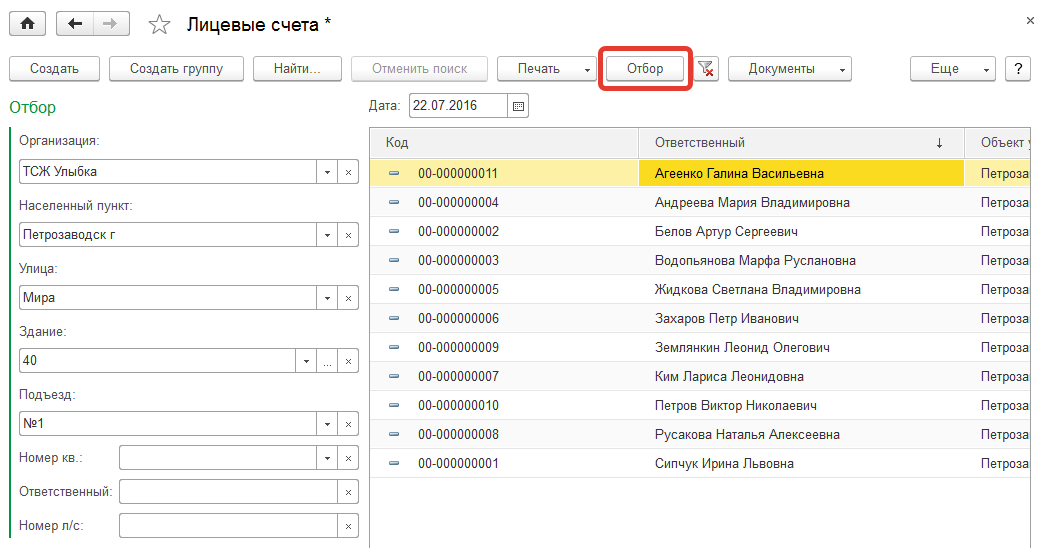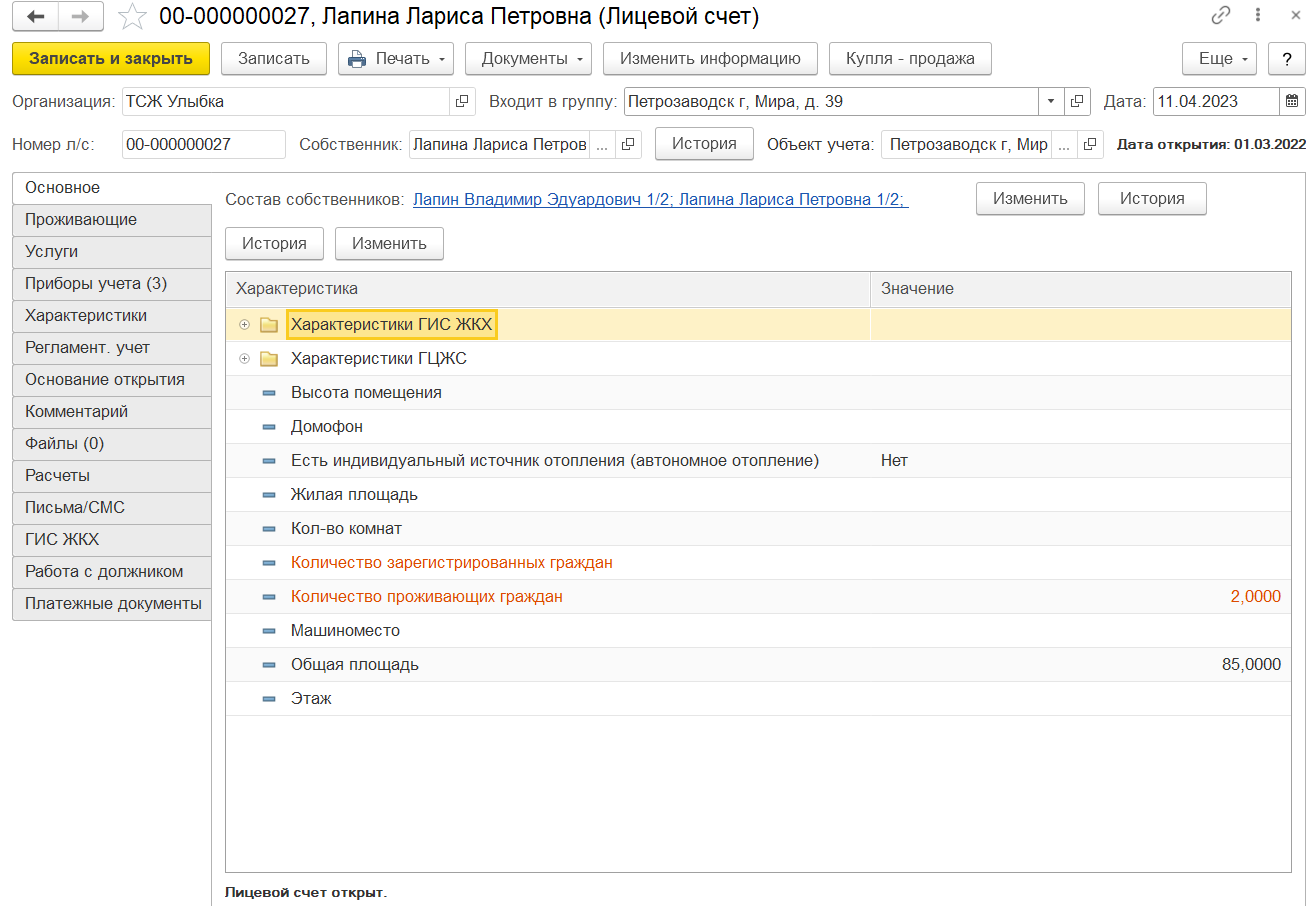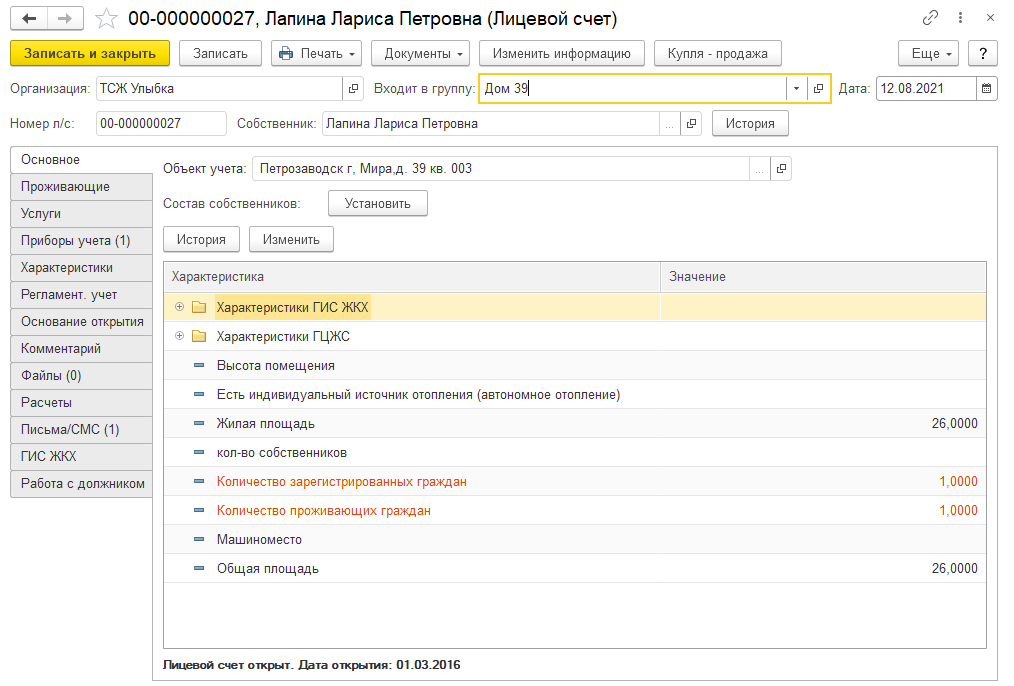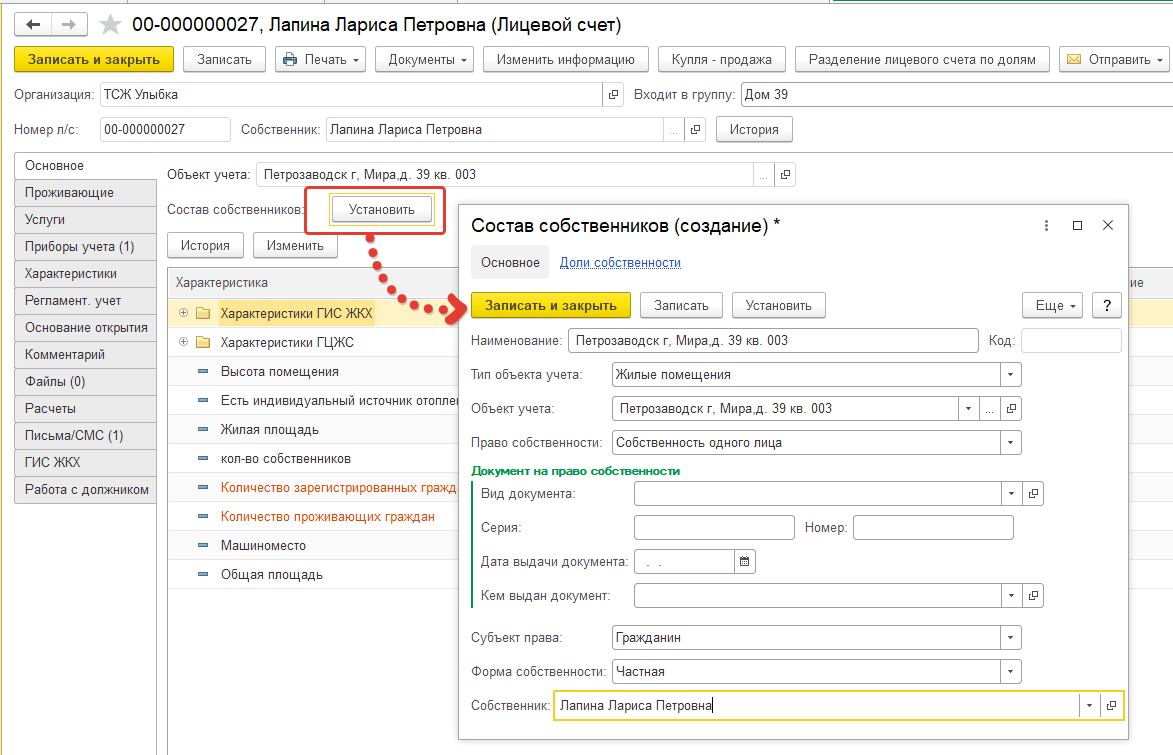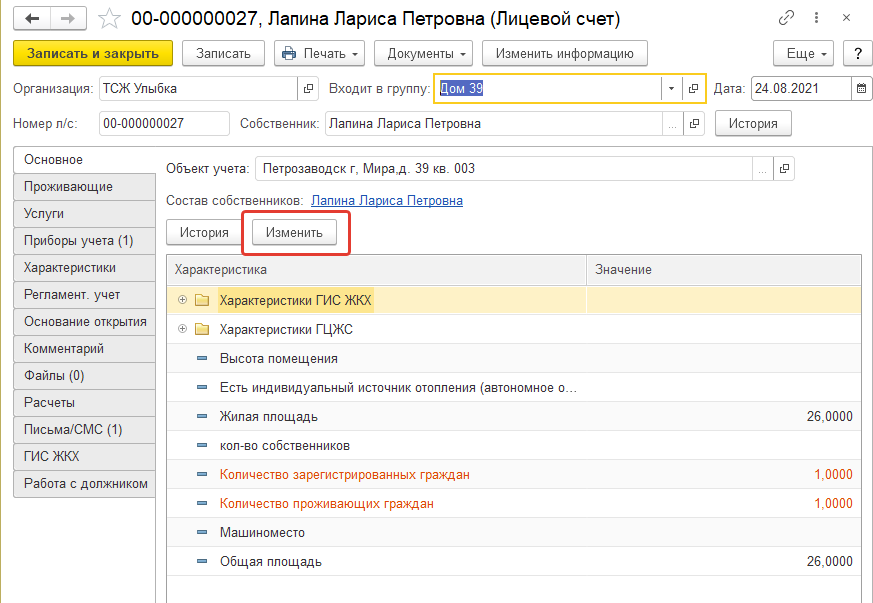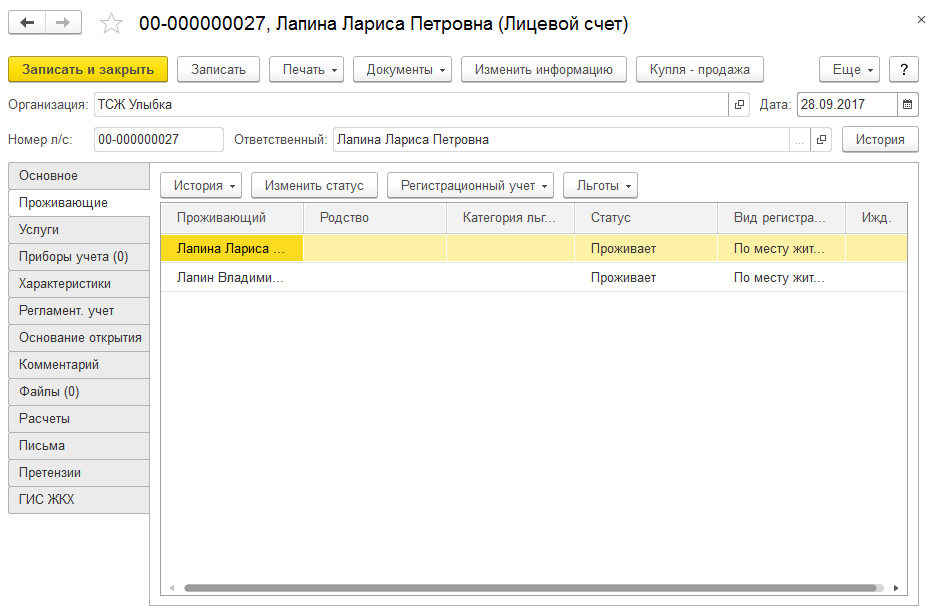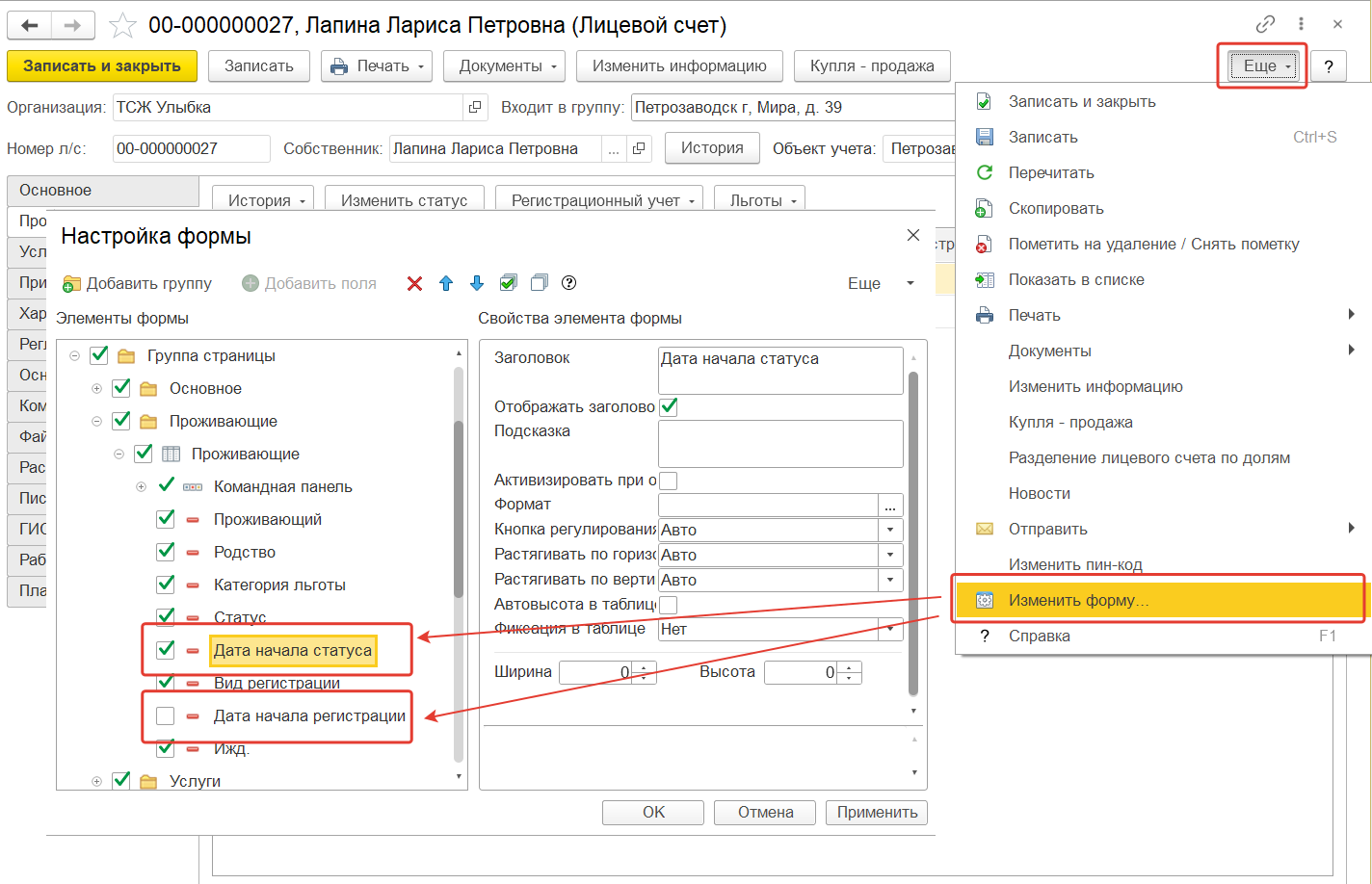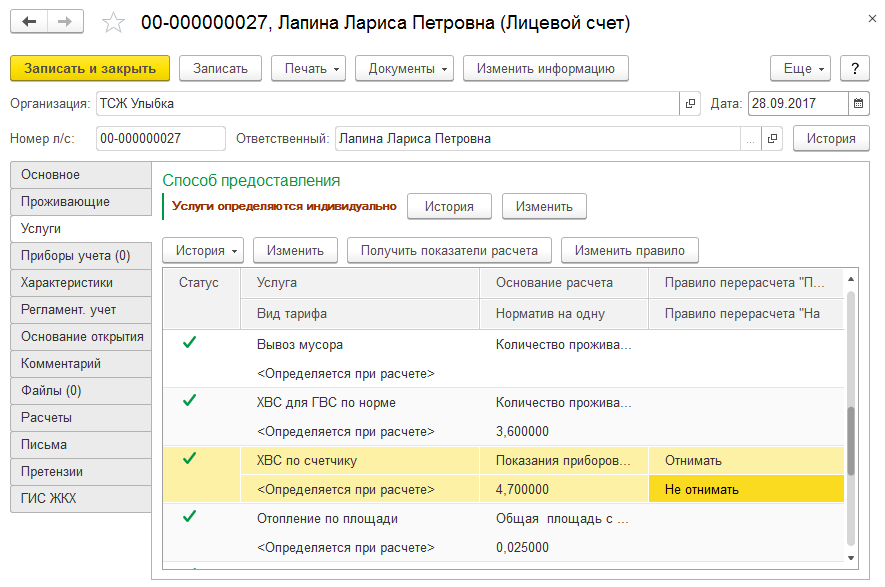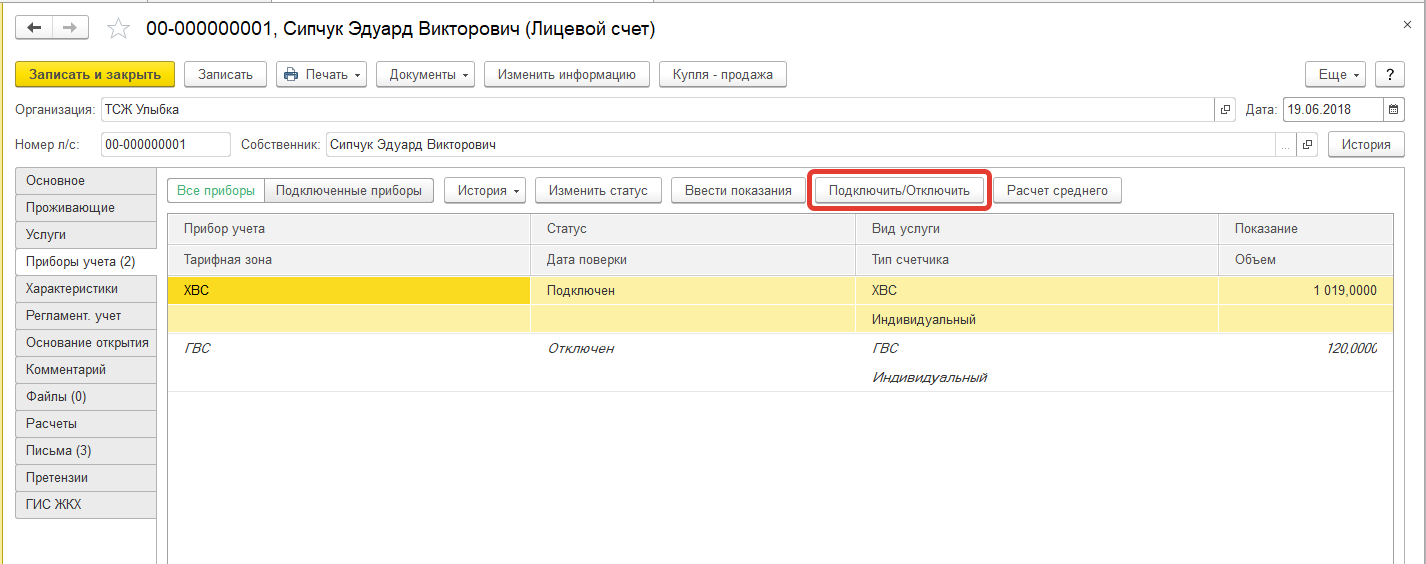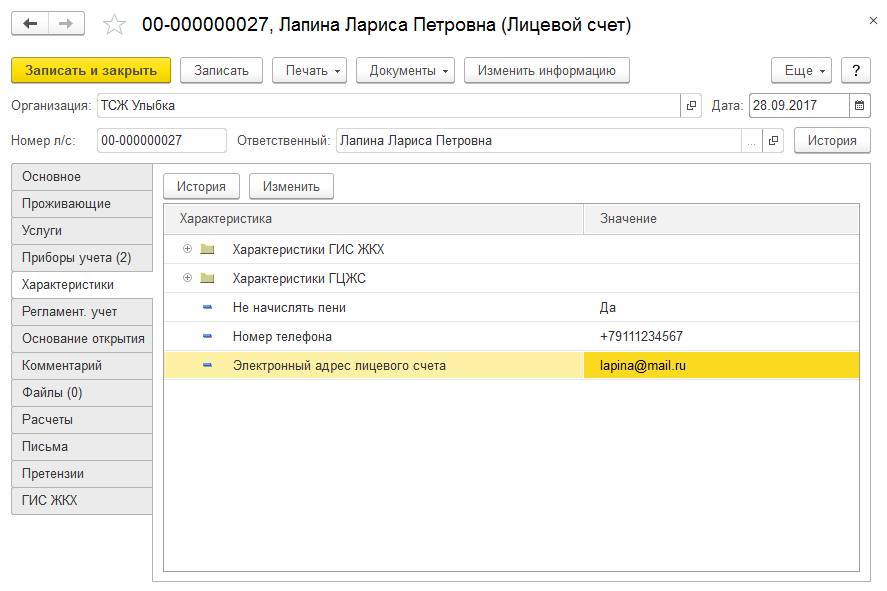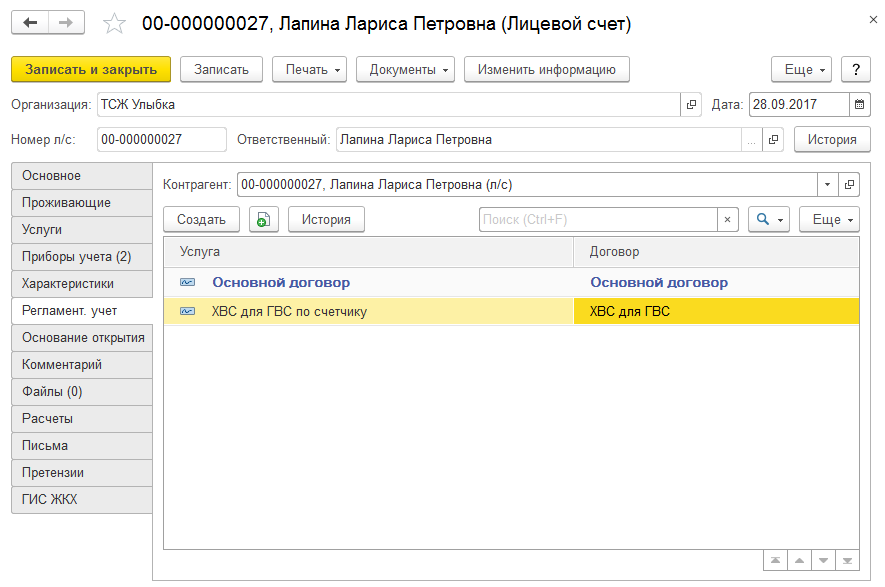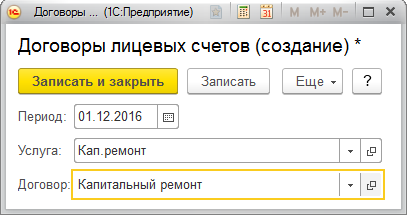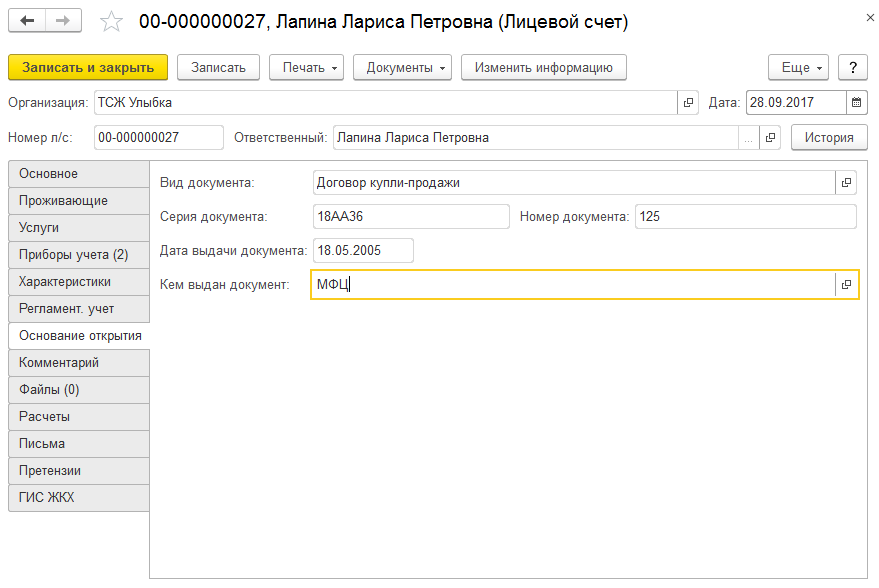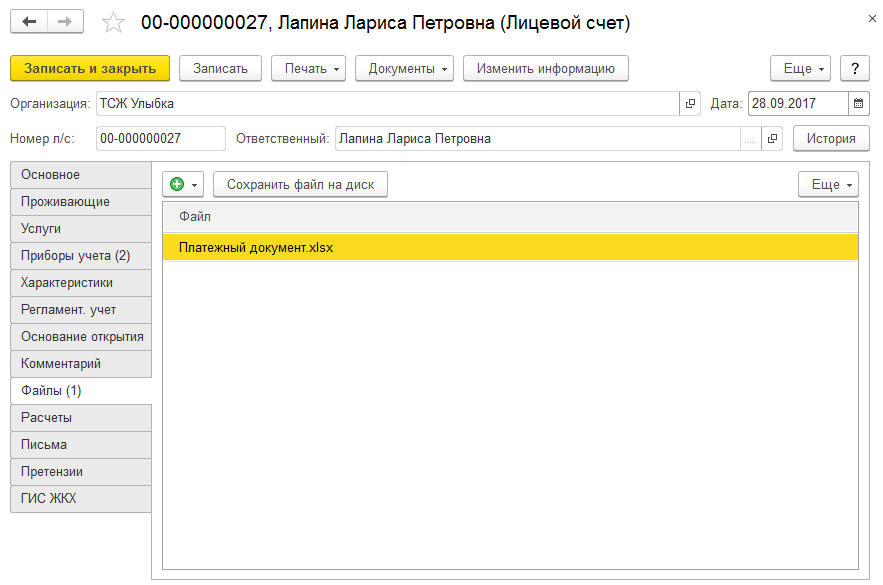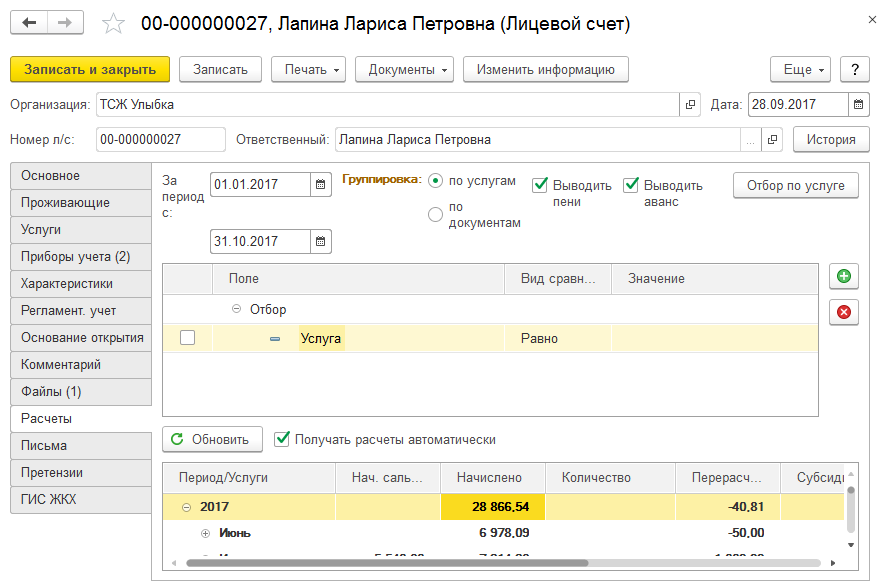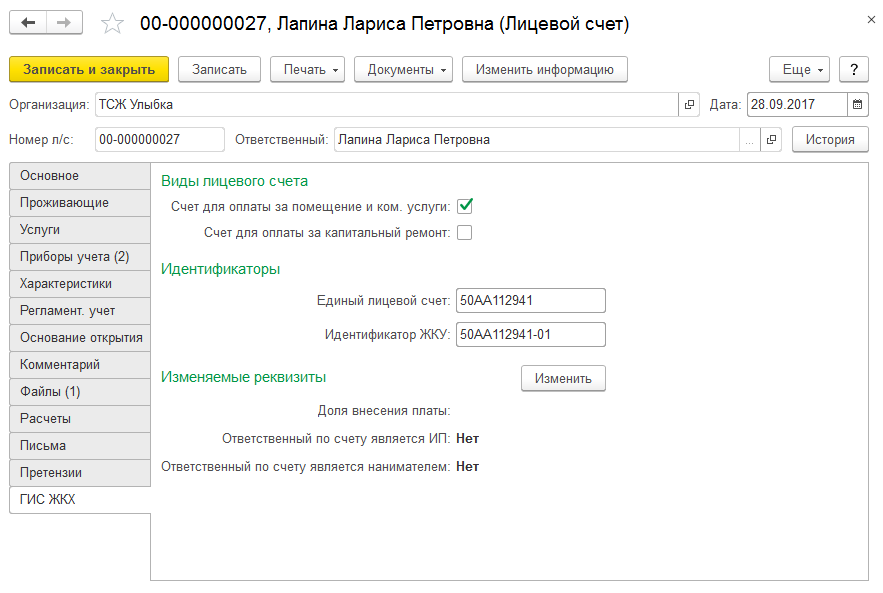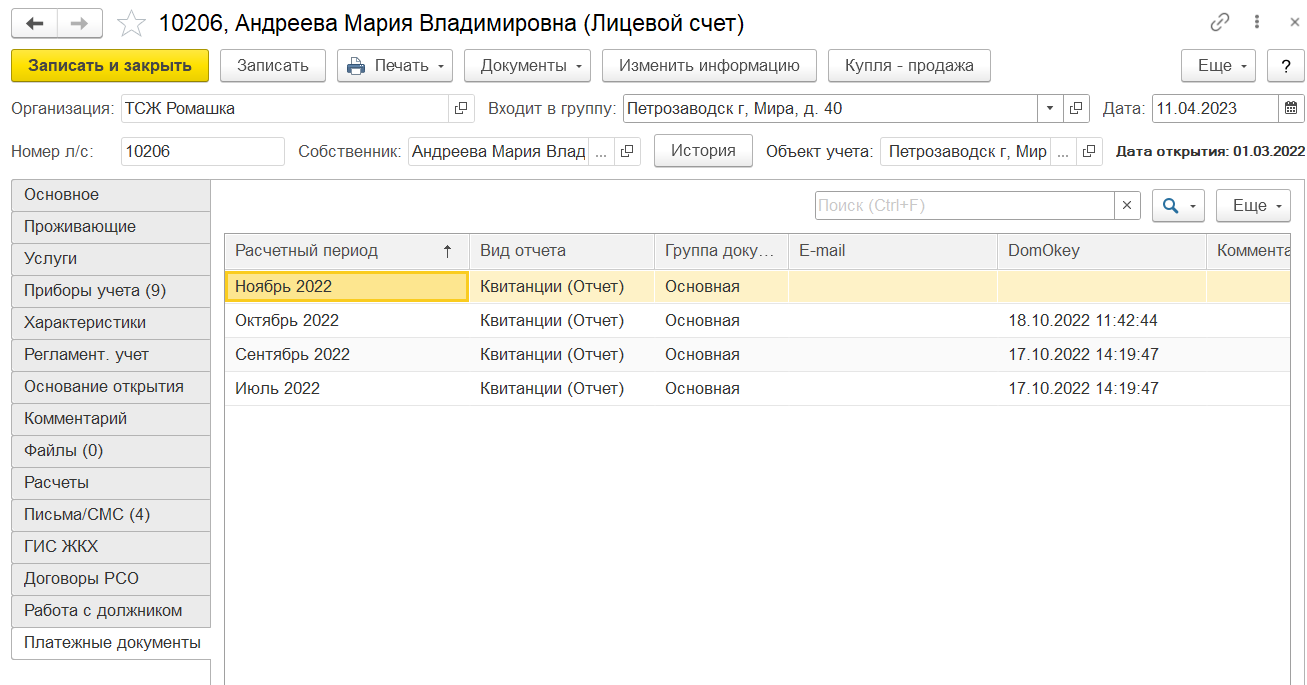Наверняка все хоть раз сталкивались с непонятной аббревиатурой ЕЛС ГИС ЖКХ. Но что это и где взять знают немногие.
Такой идентификатор как ЕЛС был введен, чтобы максимально упростить процесс оплаты услуг ЖКХ и точно отразить факт оплаты в системе ГИС ЖКХ.
Что такое ЕЛС ГИС ЖКХ или единый лицевой счет ГИС ЖКХ?
Единый лицевой счет (ЕЛС), согласно Приказу Минсвязи и Минстроя от 28 декабря 2015 г. N 589/944/пр, – это цифровой и (или) буквенный и (или) символьный код в системе помещения лица, которое пользуется на праве собственности или ином законном основании помещением и за которое данное лицо в соответствии с жилищным законодательством обязано вносить плату.
Иными словами, единый лицевой счет ГИС ЖКХ (ЕЛС ГИС ЖКХ) – это набор цифр и букв, содержащий в себе информацию о плательщике, потребляемых услугах, а так же о помещении, за которое оплачивают счета.
Единый лицевой счет входит в состав полного идентификатора платежного документа ЖКХ. Каждому абоненту в ГИС ЖКХ присваивается специальный 18-значный номер – полный идентификатор платежного документа. Сам идентификатор состоит из нескольких частей:
- Единый лицевой счет (ЕЛС) – 10 знаков.
- Код ЖКХ – 3 знака. В нем зашифрована информация о конкретной услуге, каждой услуге присвоена свой номер.
- Идентификатор платежного документа – 5 знаков.
Отдельно получить или присвоить себе номер единого лицевого счета нельзя. ЕЛС автоматически формируется системой ГИС ЖКХ и присваивается конкретному помещению. Единый лицевой счет позволяет организации, через которую производилась оплата за жилищно-коммунальные услуги, определить, что внесение такой платы относится к услугам ЖКХ и такая информация о внесении платежа должна быть передана в ГИС ЖКХ.
Как найти свой номер единого лицевого счета ГИС ЖКХ?
Узнать свой номер единого лицевого счета можно в личном кабинете ГИС ЖКХ.
На официальном сайте ГИС ЖКХ https://dom.gosuslugi.ru зайдите в свой личный кабинет (рис. 1, 2):
Зайдите в пункт меню «Подключенные ЛС к Личному кабинету» (рис. 3):
В нижней части будут показаны подключенные лицевые счета, в том числе и номер ЕЛС (рис. 4):
ЕЛС ГИС ЖКХ в квитанции
В каждой квитанции за жилищно-коммунальные услуги, как правило, есть единый лицевой счет (ЕЛС). На фото ниже – ЕЛС в квитанции на оплату жилищно-коммунальных услуг (рис. 5, 6):
Как оплатить квитанции, используя ЕЛС?
В настоящее время квитанции в основном оплачивают, сканируя QR-код на ней. Но не все знают, что данные начисления возможно проверить и оплатить, используя номер единого ЛС.
Такая возможность предоставляется в некоторых сторонних сервисах. Так же это реализовано в банках. Пользоваться этим достаточно просто, нужно ввести свой номер ЕЛС, и сервис или банк сам найдет счета на оплату тех услуг, которые были выгружены в систему ГИС ЖКХ.
В 2016 году, одновременно с внедрением в Российской Федерации системы ГИС ЖКХ, в сфере оплаты коммунальных услуг появилось новое понятие – Единый лицевой счет (ЕЛС). ЕЛС – это буквенно-цифровой код, который идентифицирует определенного плательщика услуг ЖКХ. Он формируется автоматически ГИС ЖКХ, когда поставщики услуг размещают информацию о своих лицевых счетах. ЕЛС может соответствовать либо определенному помещению, либо связке помещения и лица-плательщика (гражданина или организации), если в одном помещении плательщиками являются несколько разных лиц. ЕЛС состоит из 10 символов и имеет следующий формат:
12АА345678Некоторые банки и платежные сервисы могут предоставлять услугу оплаты начислений ЖКХ по ЕЛС. В этом случае для оплаты не обязательно иметь при себе бумажную квитанцию и знать лицевые счета конкретных поставщиков услуг, плательщик вводит в платежном сервисе свой ЕЛС, получает список всех начислений, выставленных на него, и далее он может сформировать платежные поручения в адрес конкретных поставщиков. Естественно, чтобы все это работало, поставщики должны разместить необходимую информацию на ГИС ЖКХ.
Примечание. Как было написано выше, если в одном помещении есть несколько плательщиков, каждому из них, теоретически, должен присваиваться собственный ЕЛС. Однако, ГИС ЖКХ требует указания сведений о документе, подтверждающем личность (паспортные данные или СНИЛС), для присвоения плательщикам отдельных ЕЛС при размещении информации о разделенных лицевых счетах одного помещения. Так как у поставщиков услуг и расчетного центра, как правило, нет этих данных, на практике разделенным лицевым счетам может быть присвоен один и тот же ЕЛС. Поэтому, если у вас в помещении разделены лицевые счета, мы рекомендуем тщательно проверять, правильные ли начисления вы оплачиваете, при попытке использовать оплату по ЕЛС.
Как узнать свой Единый лицевой счет?
По бумажной квитанции: ЕЛС указан под лицевым счетом расчетного центра (выделено зеленым цветом на рисунке ниже).
С помощью ГИС ЖКХ:
- Перейдите на сайт ГИС ЖКХ (https://dom.gosuslugi.ru/).
- Авторизуйтесь с помощью своей учетной записи на Госуслугах.
- Привяжите к личному кабинету лицевой счет, если это не было сделано ранее (подробнее о привязке ЛС см. на странице Взаимодействие с ГИС ЖКХ).
- Перейдите на страницу Подключенные ЛС к личному кабинету.
- В таблице найдите значение столбца Единый лицевой счет, соответствующее адресу нужного помещения.
Примечание. Единый лицевой счет присваивается только для лицевых счетов, на которые осуществляется начисление жилищных или коммунальных услуг. Если на ваш лицевой счет начисляются только услуги, не имеющие прямого отношения к ЖКХ (например, домофон), то в квитанции не будет указан ЕЛС, и привязать лицевой счет в ГИС ЖКХ вы также не сможете.
Справочник находится в подсистеме «Лицевые счета и объекты учета», предназначен для хранения информации о лицевых счетах. Элемент справочника «Лицевые счета» содержит информацию о:
- характеристиках лицевого счета;
- проживающих;
- предоставленных услугах;
- приборах учета;
- данных регламентированного учета;
- документе, на основании которого был открыт лицевой счет;
- взаиморасчетах по лицевому счету;
- претензиях;
- всех электронных письмах, отправленных лицевому счету;
- идентификаторах ГИС ЖКХ:
- работе с должником.
Добавление лицевых счетов в справочник осуществляется документом «Открытие лицевого счета». Изменение информации о лицевом счете (ответственного потребителя, способа определения предоставляемых услуг, характеристик лицевого счета) осуществляется документом «Изменение информации о лицевом счете».
Для группировки лицевых счетов по определенным признакам возможно добавление групп в справочник. Выбор группы при вводе нового лицевого счета происходит в документе «Открытие лицевого счета». Перенос лицевых счетов из одной группы в другую возможен непосредственно в справочнике. Это действие производится типовыми средствами «1С:Предприятие 8».
Значения реквизитов элементов справочника «Лицевые счета», отображаемые в списке, выводятся на дату, указанную в реквизите «Дата».
Список лицевых счетов, отображаемый в справочнике «Лицевые счета», можно настроить. Для этого необходимо нажать на кнопку «Все действия», и в выпадающем меню выбрать пункт «Настроить список». Откроется форма «Настройка списка», в которой можно настроить отбор, сортировку, группировку колонок на соответствующих закладках.
Для удобства работы в справочнике предусмотрены различные отборы. Отбор списка можно выполнить несколькими способами:
- Используя типовые средства «1С:Предприятие 8» (нажать на кнопку «Все действия» – «Настроить список», перейти на вкладку «Отбор»).
- Нажатием на кнопку «Отбор»:
В шапке справочника появляются поля, по которым можно установить отбор списка по населенному пункту, зданию, улице, подъезду, номеру помещения, ответственному потребителю, номеру лицевого счета.
Чтобы отменить выполнение отбора списка, необходимо нажать на пиктограмму «Снять отбор».
Кнопка «Документы»
Если в списке лицевых счетов сделать щелчок мышью по лицевому счету, а затем нажать на кнопку «Документы» и выбрать из выпадающего меню какой-либо пункт, то данное действие приведет к открытию журнала документов, наименование которого совпадет с наименованием выбранного пункта. В открывшемся журнале документов будут содержаться документы, отобранные только для данного лицевого счета.
При выборе пункта «Документы по лицевому счету» откроется общий журнал документов по лицевому счету.
Кнопка «Печать»
Если в списке лицевых счетов сделать щелчок мышью по некоторому лицевому счету, а затем нажать на кнопку «Печать» и выбрать из выпадающего меню какой-либо пункт, то данное действие приведет к формированию отчета, наименование которого совпадает с наименованием выбранного пункта.
Элемент справочника «Лицевые счета»
При открытии элемента справочника «Лицевые счета» можно увидеть основную информацию о лицевом счете и информацию, сгруппированную по вкладкам («Проживающие», «Услуги», «Приборы учета», «Характеристики», «Регламентированный учет», «Основание открытия», «Комментарий», «Файлы», «Расчеты», «Письма/СМС», «ГИС ЖКХ», «Работа с должником» и «Платежные документы»).
Элемент справочника «Лицевые счета» содержит следующие реквизиты:
- «Организация» – название организации, которая открывала лицевой счет;
- «Дата» – значения реквизитов, отображаемых на форме элемента справочника «Лицевые счета», будут выведены на дату, указанную в данном реквизите;
- «Номер л/c» – номер лицевого счета;
- «Ответственный» – ФИО ответственного потребителя. Можно просмотреть личные данные ответственного, для этого в поле, в котором выводится ФИО ответственного, необходимо нажать на пиктограмму «Открыть» (значок лупы). При нажатии на данную пиктограмму будет открыт элемент справочника «Граждане» в случае, если лицевой счет был открыт на гражданина, либо элемент справочника «Контрагенты» в случае, если лицевой счет был открыт на контрагента. В открывшемся справочнике будет содержаться информация о данном ответственном.
Чтобы просмотреть историю назначений ответственных потребителей данного лицевого счета, необходимо нажать на кнопку «История». При нажатии на данную кнопку будет выведена информация о том, когда был назначен ответственный потребитель, с помощью какого документа, а также информация о всех предыдущих ответственных потребителях лицевого счета, если таковые имелись и были назначены программе для данного лицевого счета.
Вкладка «Основное»
На данной вкладке содержатся следующие реквизиты:
- «Объект учета» – в данном реквизите выводится информация об адресе объекта учета, на который открыт лицевой счет. Чтобы просмотреть более детальную информацию о данном объекте учета, необходимо нажать на значок лупы, расположенный в поле, в котором выводится информация об адресе объекта учета.
- «Состав собственников» – в данном реквизите выводится информация о составе собственников на данное помещение.
Для установки состава собственников необходимо нажать кнопку «Установить» и в открывшейся форме заполнить информацию о составе.
Более подробно см. в инструкции.
Для изменения состава собственников – нажать кнопку «Изменить».
В открывшемся документе «Изменение информации помещении» установить флаг «Изменить состав собственников» и указать новый состав.
В табличной части выводятся значения характеристик объекта учета, на который открыт лицевой счет. Табличная часть содержит следующие реквизиты:
- «Характеристика» – наименование характеристики объекта учета, на который открыт лицевой счет;
- «Значение» – значение характеристики объекта учета, на который открыт лицевой счет.
Чтобы просмотреть историю задания значения характеристики объекта учета, на который открыт лицевой счет, необходимо сделать щелчок мышью по наименованию нужной характеристики, а затем нажать на кнопку «История».
При нажатии на кнопку «Изменить» откроется документ «Изменение информации о помещении», в котором можно осуществить ввод новых значений характеристик объекта учета, на который открыт лицевой счет (вкладка «Характеристики объекта учета»).
Под табличной частью «Характеристики объекта учета» выводятся сведения о текущем статусе лицевого счета и дате открытия лицевого счета.
Вкладка «Проживающие»
На вкладке «Проживающие» можно просмотреть информацию о проживающих в помещении, для которого открыт лицевой счет. табличной части содержатся следующие реквизиты:
- «Проживающий» – в данной колонке отображаются физические лица, которые являются проживающими;
- «Родство» – в данной колонке отображается степень родства физических лиц по отношению к ответственному потребителю, если она задана документом «Изменение информации о гражданине» на закладке «Состав семьи»;
- «Категория льготы» – категория льготы проживающего в случае, если она была предоставлена. Категория льготы предоставляется с помощью документа «Предоставление льгот»;
- «Статус» – статус проживающего;
- «Вид регистрации» – регистрационный статус проживающего. Может принимать следующие значения: «По месту жительства», «По месту пребывания», «Нет регистрации». Если в программе регистрационный учет не ведется, то данное поле может оставаться пустым;
- «Иждивенец» – если в колонке «Иждивенец» напротив какого-нибудь проживающего стоит флаг, это значит, что он является иждивенцем.
С помощью кнопки «Ещё» – «Изменить форму» можно вывести даты начала статуса проживания и вида регистрации:
Кнопка «История»
Позволяет просмотреть историю задания вида регистрации проживающего, историю задания статуса проживающего, историю задания категории льготы проживающего, историю задания степени родства проживающего, историю задания признака иждивения проживающего.
Кнопка «Изменить статус»
При нажатии на кнопку откроется документ «Изменение статусов проживающих», в котором можно задать новый статус проживания и регистрационный статус.
Кнопка «Регистрационный учет»
Если нажать на данную кнопку, выбрать в выпадающем меню пункт «Регистрация граждан», то откроется документ «Регистрация граждан», в котором можно изменить данные регистрации этого проживающего.
Если нажать на данную кнопку, выбрать в выпадающем меню пункт «Снятие с регистрационного учета», то откроется документ «Снятие с регистрационного учета», с помощью которого можно осуществить снятие данного проживающего с регистрационного учета.
Если нажать на данную кнопку, выбрать в выпадающем меню пункт «Регистрация смерти», то откроется документ «Регистрация смерти граждан», в котором можно зарегистрировать смерть гражданина.
Кнопка «Льготы»
При нажатии на данную кнопку и выборе пункта «Предоставление льгот» открывается документ «Предоставление льгот», с помощью которого можно предоставить льготу гражданину. При выборе пункта «Прекращение предоставления льгот» открывается документ «Прекращение предоставления льгот», с помощью которого можно снять льготу гражданину.
Вкладка «Услуги»
На закладке «Услуги» отображаются те услуги, которые предоставляются лицевому счету на указанную дату.
В блоке «Способ предоставления» отображается способ определения предоставляемых услуг, заданный либо документом «Открытие лицевого счета», либо документом «Изменение информации о лицевом счете». Чтобы изменить способ определения предоставляемых услуг, необходимо воспользоваться кнопкой «Изменить», расположенной в данном блоке. Для просмотра истории определения предоставляемых услуг лицевых счетов необходимо нажать на кнопку «История».
В табличной части в колонке «Услуга» отображается наименование предоставляемой услуги, в колонке «Основание расчета» – основание, по которому рассчитывается данная услуга. В колонке «Вид тарифа» выводится наименование вида тарифа, по которому данная услуга рассчитывается, и значение данного вида тарифа в случае подключенного вида тарифа.
В колонке «Правило перерасчета» отображается правило перерасчета, если услуга считается по прибору учета, созданное документом «Изменение правил перерасчета услуг по приборам учета», с помощью кнопки «Изменить правило» можно создать правило или изменить текущее.
При нажатии на кнопку «Получить показатели расчета» в графе «Вид тарифа» отобразится наименование вида тарифа, по которому выполняется условие для расчета услуги, а в графе «Норматив на одну единицу» – значение сложной нормы по условию.
Галочка, отображаемая в колонке «Статус», означает, что на дату, указанную в реквизите «на дату», данная услуга подключена.
Кнопка «История»
Позволяет посмотреть историю задания статуса подключения услуги, историю задания статуса предоставления услуги, историю задания способа определения услуги.
Кнопка «Изменить»
При нажатии на кнопку «Изменить» открывается документ «Изменение услуг лицевых счетов» для текущего лицевого счета.
Вкладка «Приборы учета»
На закладке «Приборы учета» располагается информация по установленным и отключенным приборам учета для лицевого счета.
В ячейке «Показание» отображается текущее показание счетчика, на дату указанную в справочнике. В ячейке «Объем» отображается объем потребления по прибору учета за месяц, в соответствии с выбранной в справочнике датой. В колонке «Статус» отображается статус прибора учета: подключен он или отключен.
Кнопка «История»
Позволяет посмотреть историю задания статусов прибора учета, историю изменения показаний прибора учета, историю изменения потребленного объема.
Кнопка «Изменить статус»
При нажатии на данную кнопку открывается документ «Изменение статусов приборов учета», в котором можно изменить статус подключения прибора учета.
Кнопка «Ввести показания»
При нажатии на данную кнопку открывается документ «Ввод показаний индивидуальных приборов учета» с заполненным списком всех подключенных приборов учета.
Кнопка «Подключить/Отключить»
Позволяет по виду прибора учета отключить старый прибор учета и подключить новый. При подключении можно ввести начальные и текущие показания, заводской номер, дату следующей проверки. При отключении прибора учета указываются начальные и текущие показания, объем при отсутствии показаний, а также есть возможность зафиксировать объем.
Кнопка «Расчет среднего»
При нажатии на данную кнопку откроется «Помощник расчета среднемесячного показания по приборам учета», с помощью которого можно увидеть на основании каких объемов произошел расчет среднемесячного значения за установленный период.
Вкладка «Характеристики»
На данной закладке можно увидеть характеристики лицевого счета, которые заданы документом «Открытие лицевого счета» или «Изменение информации о лицевом счете».
При нажатии на кнопку «История» можно просмотреть историю задания значения характеристики лицевого счета. При нажатии на кнопку «Изменить» откроется документ «Изменение информации о лицевом счете», в котором можно изменить значение характеристики лицевого счета.
Если у характеристики «Не начислять пени» установлено значение «Да», то при при групповом начислении за услуги по этому лицевому счету пени начисляться не будут.
Вкладка «Регламентированный учет»
На данной вкладке необходимо сопоставить лицевой счет контрагенту и договору, это необходимо для последующей настройки формирования проводок по начислениям и оплате (при использовании счетов расчетов с контрагентами 76, 60, 62 и т.п.).
В табличной части доступно создание и редактирование договоров лицевых счетов.
Вкладка «Основание открытия лицевого счета»
На данной вкладке можно увидеть реквизиты документа, являющегося основанием для открытия лицевого счета.
Вкладка «Комментарий»
На данной вкладке может содержаться любая текстовая информация.
Вкладка «Файлы»
Данная вкладка аналогична вкладке «Файлы», расположенной на вкладке «Дополнительно» элемента справочника «Здания и сооружения».
Вкладка «Расчеты»
На вкладке отображаются все взаиморасчеты по данному лицевому счету.
Чтобы просмотреть взаиморасчеты по конкретной услуге, необходимо установить флаг «Услуга», выбрать нужную услугу в колонке «Значение», нажать на кнопку «Обновить».
При установке флагов «Выводить пени», «Выводить аванс» будут отображаться суммы по пени и по авансам соответственно.
На закладке предоставлена возможность группировки данных путем установления флагов «по услугам», «по документам». При установке флага «по услугам» информация в колонке «Период» будет разворачиваться по услугам; при установке флага «по документам» – по документам.
Если установить флаг «Получать расчеты автоматически», то при переходе на вкладку расчетов взаиморасчеты за период будут рассчитываться автоматически.
Суммы по документам «Корректировка начислений» с видом «Корректировка оплаты», «Корректировка оплаты пени», «Корректировка аванса» отображаются в колонке «Оплачено».
Вкладка «Письма/СМС»
На закладке отображается список всех электронных писем и смс, отправленных лицевому счету с помощью обработки «Отправка электронных писем». и «Отправка смс-сообщений».
Список электронных писем упорядочен по дате отправления. Отображаются следующие реквизиты электронного письма: «Дата» – дата отправления, «От кого» – имя и электронный адрес отправителя; «Кому» – электронный адрес получателя; «Текст» – текст электронного письма; признак наличия сохраненного вложения к письму.
После двойного нажатия мышью по строке табличной части открывается форма документа «Электронное письмо». При нажатии на пиктограмму «Обновить письма» произойдет обновление списка электронных писем.
Вкладка «ГИС ЖКХ»
На вкладке отображается информация о лицевом счете, связанная с интеграцией в ГИС ЖКХ.
Виды лицевого счета:
- «Счет для оплаты за помещение и ком.услуги» – признак устанавливается, если лицевой счет используется как счет для оплаты за помещение и коммунальные услуги;
- «Счет для оплаты за капитальный ремонт» – признак устанавливается, если лицевой счет используется как счет для оплаты за капитальный ремонт.
Установка этих флагов влияет на выгрузку данных по лицевым счетам для импорта в ГИС ЖКХ. Если лицевой счет используется одновременно и для оплаты за коммунальные услуги и за капитальный ремонт, то следует установить оба флага.
Идентификаторы:
- «Единый лицевой счет» – уникальный номер, присвоенный ГИС ЖКХ лицевому счету, после импорта лицевых счетов на портал ГИС ЖКХ;
- «Идентификатор ЖКУ» – идентификатор жилищно-коммунальных услуг автоматически сформированный ГИС ЖКХ (при установленном флаге «Счет для оплаты за капитальный ремонт» появляется поле «Идентификатор ЖКУ» за кап. ремонт).
Изменяемые реквизиты:
В этом блоке можно изменить реквизиты лицевого счета, нажав кнопку «Изменить».
Вкладка «Работа с должником»
На вкладке отображаются претензии лицевого счета. В табличной части доступно создание и редактирование претензий.
На вкладке «Уведомления» отображаются уведомления по лицевому счету, созданные в блоке «Работа с должниками».
На вкладке «Рассрочки» отображаются созданные соглашения о рассрочке.
На вкладке «Претензии» отображаются претензии лицевого счета.
На вкладке «Судебная задолженность» отображается регистр судебной задолженности (необходимо для работы с запросами о задолженности).
Вкладка «Платежные документы»
На этой вкладке отображаются сохраненные и отправленные документы по лицевому счетую
Основные действия, доступные из элемента справочника «Лицевые счета»
Кнопка «Изменить информацию»
При нажатии на кнопку «Изменить информацию» откроется документ «Изменение информации о лицевом счете».
Кнопка «Квитанция»
С помощью кнопки «Квитанция» можно непосредственно из формы лицевого счета сформировать квитанцию для данного лицевого счета.
Кнопка «Печать»
С помощью кнопки «Печать» можно сформировать из лицевого счета «Квитанцию», «Финансовый лицевой счет», «Шахматку лицевого счета» и «Карточку расчетов» по данному лицевому счету.
Кнопка «Документы»
Если нажать на кнопку «Документы» и выбрать из выпадающего меню какой-либо пункт, то данное действие приведет к открытию журнала документов, наименование которого совпадет с наименованием выбранного пункта. В открывшемся журнале документов будут содержаться документы, отобранные только для данного лицевого счета.
На чтение 5 мин. Просмотров 14.6k. Опубликовано 11.06.2021
Содержание
- Подробнее о лицевом счете
- Ручное внесение лицевого счёта в ГИС ЖКХ
- Внесение лицевого счета в ГИС ЖКХ с помощью шаблона
- На заметку
Мы продолжаем рубрику «Вопрос-ответ». В редакцию компании «Технология и Сервис» поступил вопрос о том, как открыть лицевой счет (далее ЛС) в частном секторе. Ответ прост: открытие ЛС в частном секторе ничем не отличается от ЛС в многоквартирном доме. Но не все знают как его открыть, поэтому мы предлагаем вам ознакомиться с инструкцией по открытию ЛС.
Подробнее о лицевом счете
ЛС присваиваются собственникам и пользователям жилых (и нежилых) помещений, для внесения оплаты за использование этих помещений и коммунальные услуги. ЛС можно добавить в систему ГИС ЖКХ только после того, как будет добавлено помещение, а к нему привязаны собственники (согласно приказу Минкомсвязи и Минстроя РФ от 24.08.2015 № 311/613/пр «Об утверждении состава, порядка, способов, сроков и периодичности размещения в ГИС ЖКХ информации из ГКН и ЕГРП»).
ГИС ЖКХ позволяет самостоятельно внести данные по собственникам (СНИЛС и паспортные данные). Эти сведения будут размещены в закрытой части ГИС ЖКХ.
Нумерация ЛС собственников должна соответствовать фактической нумерации квитанций. Если квартире № 1 присвоен ЛС № 418941, значит, в ГИС ЖКХ первой квартире нужно присвоить ЛС № 418941.
В течение 7 дней с момента присвоения ЛС в ГИС ЖКХ должны появиться:
- номер ЛС собственника и пользователя помещения в доме, присвоенный УО, ТСЖ или кооперативом, или номер единого ЛС, данный системой,
- номер единого ЛС, который присваивается в системе собственнику или пользователю ЖП или НП в МКД или жилом доме. Номер единого ЛС нужно выбрать из информации, которая содержится в системе. Этот пункт применяется с 1 июля 2017 года.
В систему вносятся только актуальные на сегодняшний день сведения, закрытые ЛС не подлежат загрузке, поэтому размещать долги по старым ЛС, по которым нет начислений, не нужно.
Есть два способа загрузки информации:
- ручной ввод;
- загрузка шаблона.
Ручное внесение лицевого счёта в ГИС ЖКХ
Чтобы разместить лицевой счёт в ручном режиме, в реестре лицевых счетов нажмите «Добавить лицевой счёт».
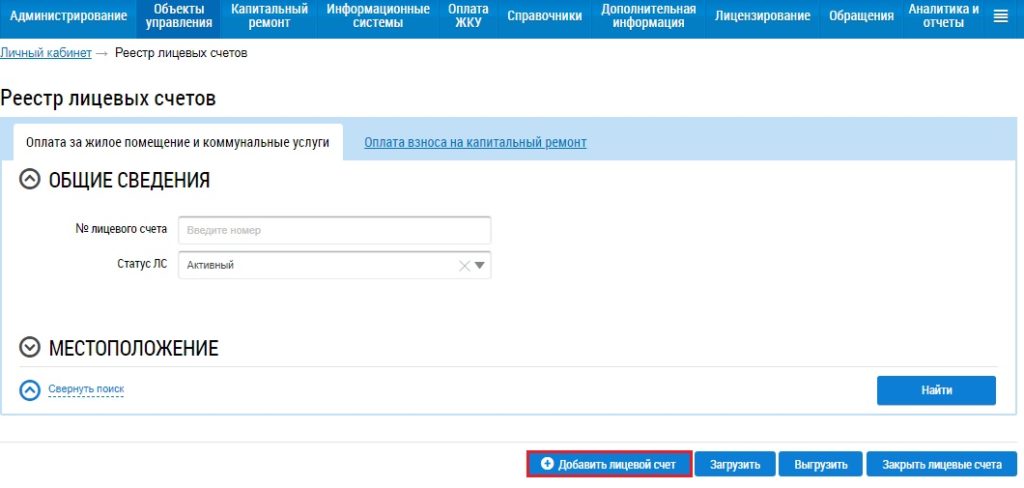
В открывшейся форме заполните необходимые поля. Для этого рядом с каждым блоком нужно нажать на пиктограммы выпадающих списков.
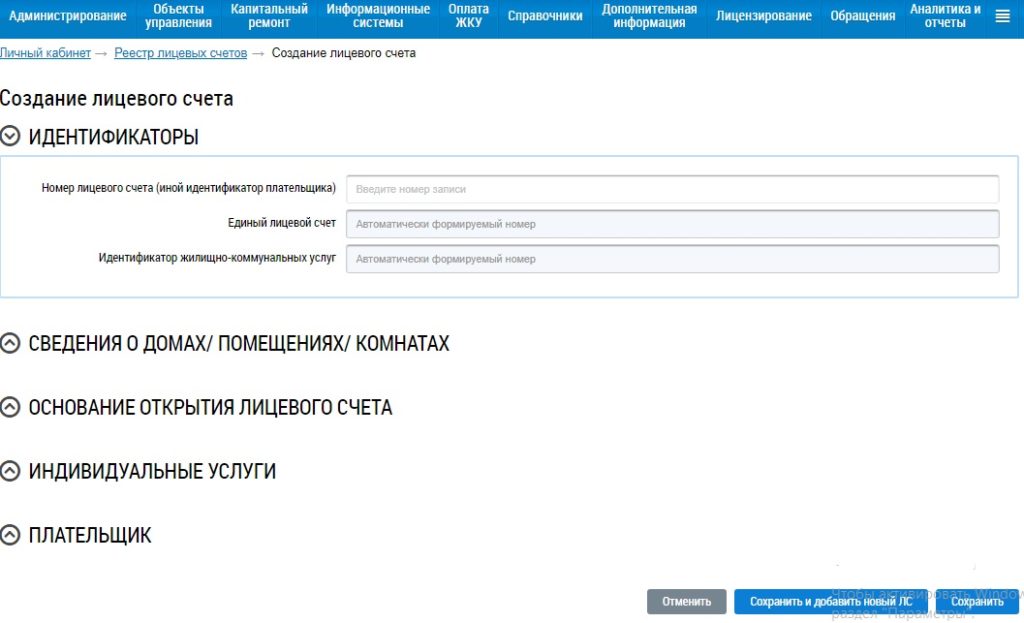
Заполните информацию:
- идентификаторы – к заполнению доступна только графа «Номер записи»;
- сведения о домах и помещениях (общая площадь, отапливаемая площадь, количество проживающих);
- основания открытия ЛС;
- индивидуальные услуги (выбрать из списка);
- сведения о плательщике (разделены ли счета, является ли плательщик нанимателем).
Плательщика можно выбрать из списка через формы поиска по физическим и юридическим лицам или внести информацию о нём вручную в специальной форме (ФИО, паспортные данные и СНИЛС).
Когда вся информация будет размещена, нажмите «Сохранить и добавить лицевой счёт».
Внесение лицевого счета в ГИС ЖКХ с помощью шаблона
ГИС ЖКХ принимает к обработке только новые версии шаблонов. Актуальный шаблон можно скачать во вкладке «Регламенты и инструкции». Выберите строчку «Управляющие организации, ТСЖ, ЖК, ЖСК». В списке документов найдите шаблоны и скачайте архив с необходимыми шаблонами.
Для каждого шаблона в этом же архиве есть документ с описанием алгоритма его заполнения. Шаблон для размещения лицевых счетов состоит из трех частей: основные сведения, помещения, основания.
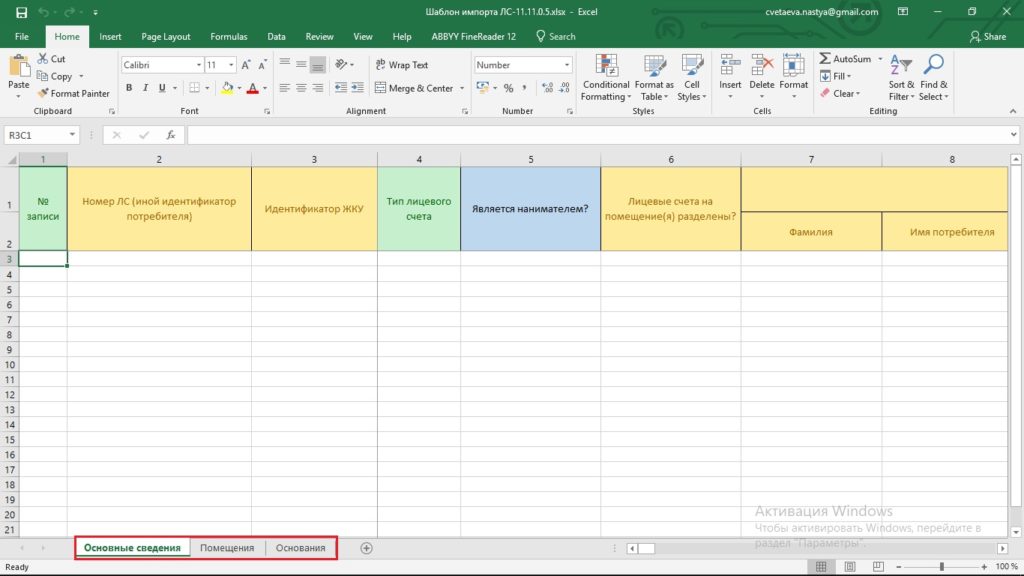
В шаблоне зеленым цветом помечены поля, обязательные к заполнению, оранжевым – факультативные.
ЛС не получится разместить без заполненных во второй вкладке шаблона сведений о подъездах и помещениях.
- номер ЛС УО (или же иной идентификатор потребителя) – можно не вносить заново, а продублировать с вкладки «Основные сведения»;
- адрес помещения – поле необязательное к заполнению, но заполнить его нужно;
- номер помещения;
- код дома по ФИАС – поле, которое нужно заполнить обязательно.
Если у вас для одного помещения есть нескольких раздельных ЛС, то в шаблон нужно загружать сведения по каждому.
Закрытый ЛС в шаблон вносить не нужно.
Для загрузки заполненного шаблона зайдите в «Объекты управления» и выберите вкладку «Лицевые счета». В открывшемся «Реестре лицевых счетов» выберите функцию «Загрузить».
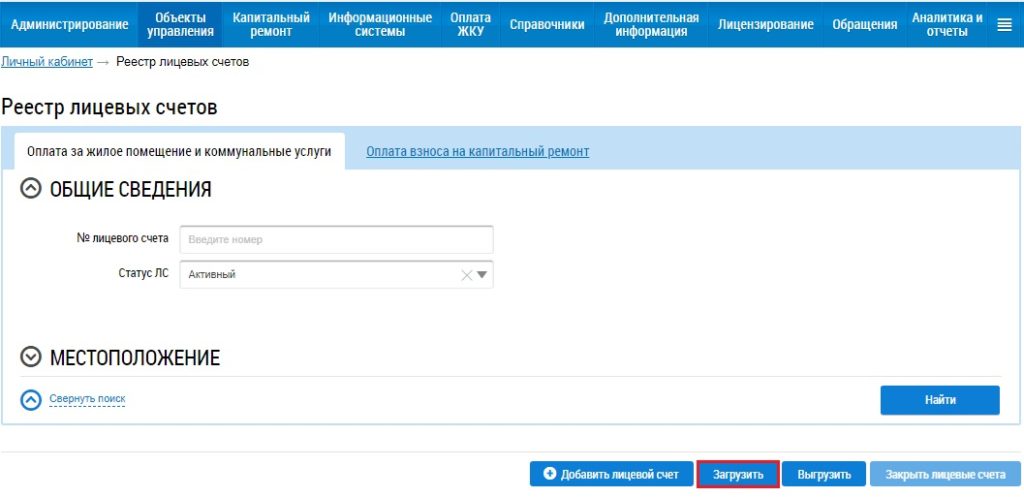
В открывшемся диалоговом окне вам будет предложено выбрать файл для загрузки.
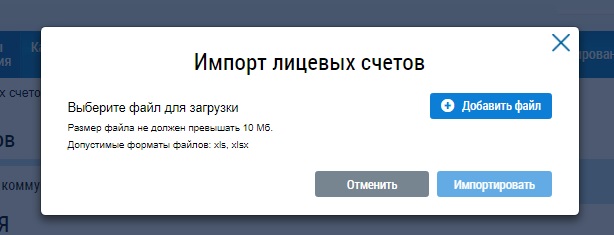
После загрузки шаблона необходимо проверять его статус, так как на сайте указывается лишь обработан файл или нет. Вы увидите ошибки, если вы их где-то допустили, только внутри загруженного документа.
Статус шаблона можно проверить во вкладке «Результат импорта/экспорта файлов» в личном кабинете. Вы увидите список всех шаблонов, которые уже были загружены вами на сайт.
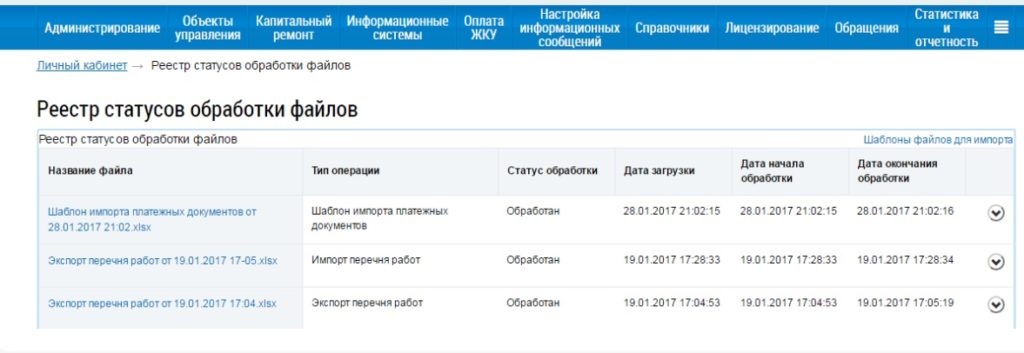
Под галочкой предложена функция «Сохранить обработанный файл» – при нажатии на неё документ будет скачан в формате Excel. Статус объекта указан в последнем столбце таблицы, который называется «Статус обработки».
Если фон красный, значит, есть ошибки. Как их исправить, программа не пишет, поэтому придётся проверить всю таблицу заново. Если же в графе «Статус обработки» написано «ОK», значит, таблица обработана успешно.
На заметку
Несколько ошибочно внесенных ЛС удалить разом система не даст, так как такой функции попросту нет. Каждый неправильно добавленный ЛС можно удалить только вручную независимо от того, каким способом загружены ЛС.
ЛС вносятся в ГИС без уникального номера помещения, поскольку уникальный номер помещений, ЛС и прочего присваивается ГИС ЖКХ после добавления помещения, ЛС в ГИС ЖКХ.
С радостью ответим на другие ваши вопросы, которые можно задать на специальной странице.А если самостоятельно разбираться не хочется, то приходите к нам на сопровождение ГИС ЖКХ.
Что такое единый лицевой счет
Лицевые счета используются для ведения учета расчетов между физическими и юридическими лицами, надзорными органами, госструктурами, поставщиками услуг. Лицевой счет относится к элементам аналитического учета, позволяя не только регистрировать финансовые операции, но и сохранять их историю. Единый лицевой счет — нововведение системы ГИС ЖКХ, которое упростило переход в онлайн платежей за ЖКУ и сократило использование бумажных квитанций.
Какие виды лицевых счетов бывают
Лицевой счет физического лица — тип учетной записи в реестрах налоговой, пенсионного фонда, банков, поставщиков коммунальных услуг и услуг связи. Номер лицевого счета может иметь цифровое или буквенно-цифровое выражение и формируется согласно принятым организацией правилам ведения счетов учета. Самые известные примеры лицевых счетов физлиц — это:
ИНН
индивидуальный налоговый идентификатор
СНИЛС
страховой номер индивидуального лицевого счёта
ЕЛС
единый лицевой счет системы ГИС ЖКХ
Лицевой счет позволяет
- систематизировать персональные сведения по каждому объекту за весь период регистрации в реестре
- упростить поиск информации по объекту, настроить автоматический учет
- исключить ошибки при внесении в реестр новых сведений
- формировать платежные документы, финансовую отчетность
- регистрироваться в иных системах
- проводить финансовые операции
Идентификаторы, для которых характерна сменяемость — номер паспорта, например, имеют цепной учет: новый номер присваивается на основании старого, что отражается в реестре. Кроме этого, большинство лицевых счетов взаимосвязаны и содержат отсылки к базовым идентификаторам личности — свидетельству о рождении, а далее — паспорту гражданина, если речь о физлице. Для юрлиц первичными являются ИНН, ОГРН.
Единый лицевой счет — что это?
Единый лицевой счет (ЕЛС) — это уникальный 10-значный буквенно-цифровой код. ЕЛС автоматически формируется государственной информационной системой жилищно-коммунального хозяйства (ГИС ЖКХ), которая была введена в действие приказом Минкомсвязи РФ № 589, Минстроя РФ № 944/пр от 28.12.2015.
Единый лицевой счет входит в состав общего идентификатора ГИС ЖКХ, который состоит из 18 цифр и формируется из:
- 10 цифр ЕЛС
- З цифр кода услуги — платеж за воду, тепло
- 5 цифр идентификатора самого платежного документа
ЕЛС содержит полные сведения о потребителе, его жилплощади, коммунальных услугах и платежах за них. Он присваивается каждому помещению и потребителю, обязанному вносить плату за него. Пример: 70ББ000584, где 3 и 4 знак — всегда буквы, а остальные значения цифровые. Найти его можно в личном кабинете на сайте ГИС ЖКХ или на бумажной квитанции за ЖКУ в верхнем правом углу. Если вы получаете квитанции на электронную почту, ЕЛС в них расположен аналогично.
Согласно ч. 2 ст. 155 Жилищного кодекса РФ потребитель рассчитывается за жилищно-коммунальные услуги на основе платежных документов или информации о размере платы, которые доводятся до его сведения не позднее 1-го числа месяца, следующего за истекшим. Даже не имея на руках квитанции, а зная лишь свой ЕЛС, можно оплатить ЖКУ. Это упрощает и ускоряет расчеты с поставщиками услуг.
Где и как может понадобиться единый лицевой счет
Поскольку понятие ЕЛС используется только в системе ГИС ЖКХ, использовать его можно именно для оплаты коммунальных услуг.
Идентификатор позволяет оплатить всю сумму начислений, включая текущие платежи и задолженность, по услугам, включенным в перечень. Платеж можно сделать на сайте или в личном кабинете банка, на сайте оператора, в платежных сервисах и некоторых банкоматах, на сайте Госуслуг.
Для оплаты через банк необходимо:
- войти в личный кабинет;
- открыть вкладку переводы и платежи;
- в поисковой строке ввести «ЕЛС», выбрать предложенную услугу;
- ввести номер единого лицевого счета;
- сверить сведения о плательщике и объекте, начисления;
- выбрать счет списания средств, подтвердить транзакцию.
Сбор данных для выставления счета производится поставщиками услуг через их собственные приложения и сервисы или на сайте ГИС ЖКХ.
Райффайзен Банк предлагает удобный сервис оплаты жилищно-коммунальных услуг с дебетовой и кредитной карты. Вся история операций сохраняется в личном кабинете плательщика, вы можете платить за ЖКУ в любое время, брать выписки по расчетам без посещения офиса банка и использования сторонних приложений.
Эта страница полезна?
95
% клиентов считают страницу полезной
Следите за нами в соцсетях и в блоге